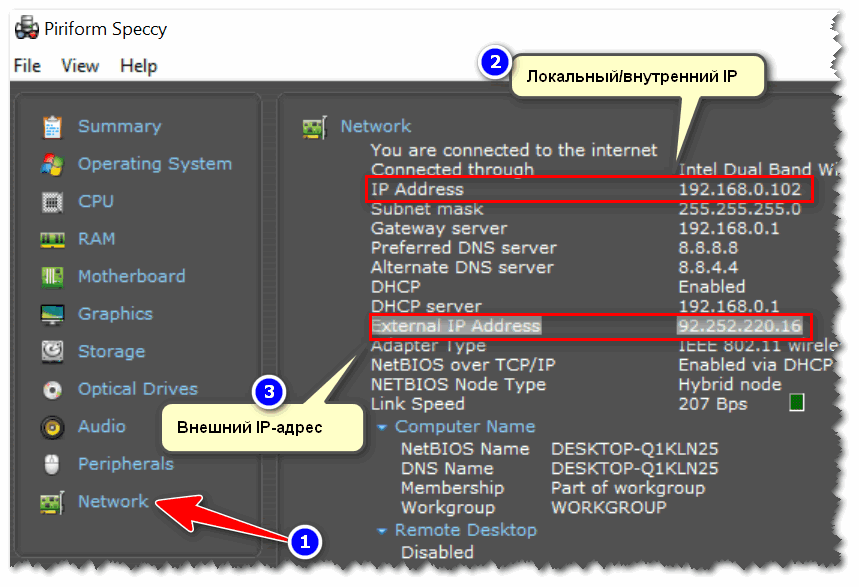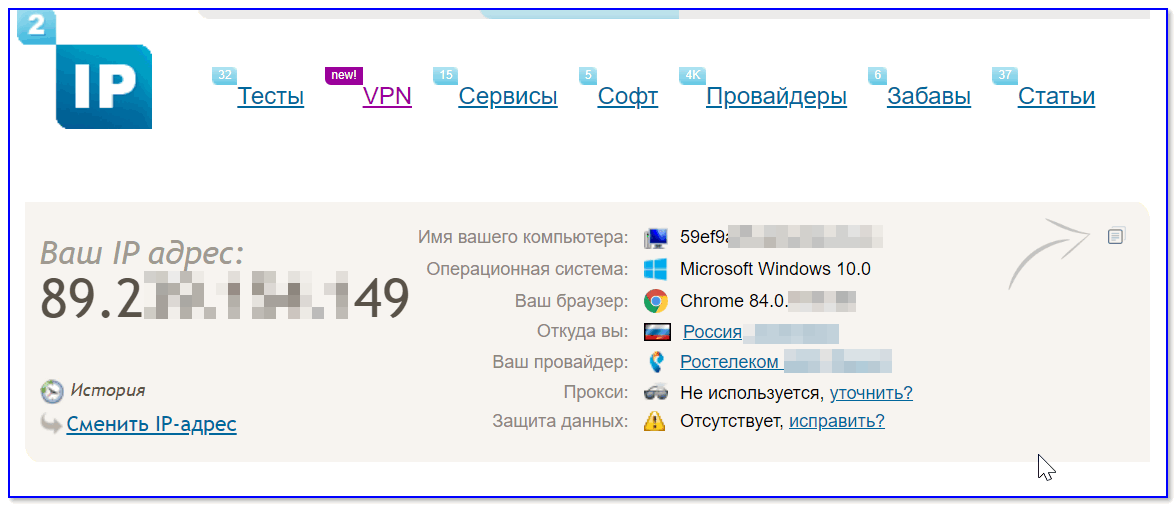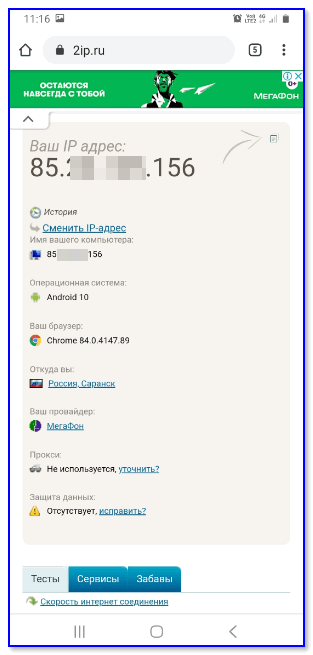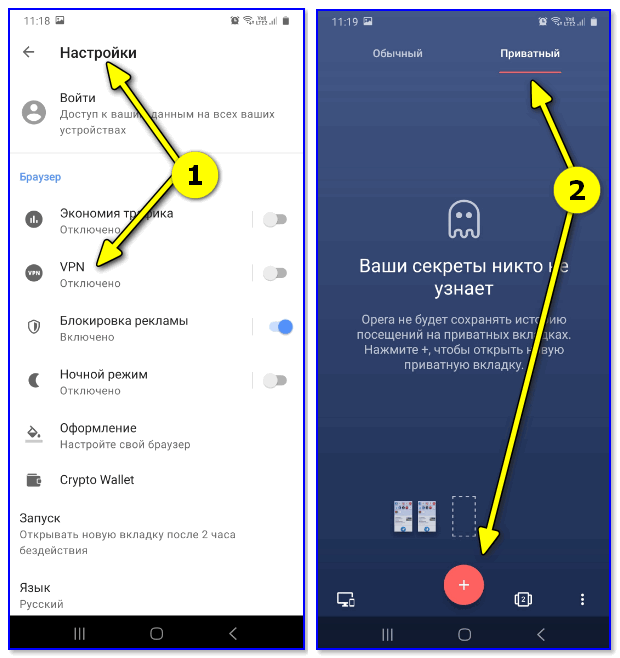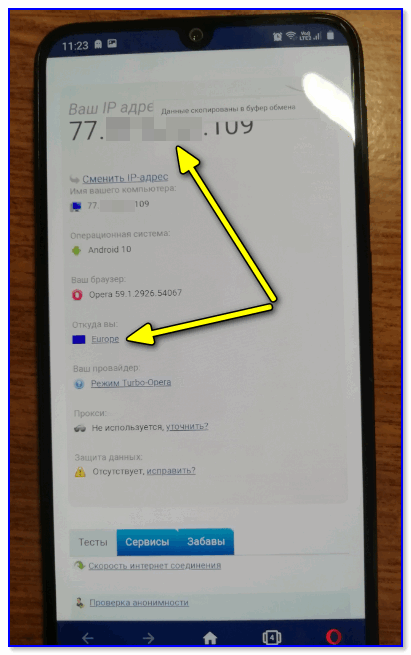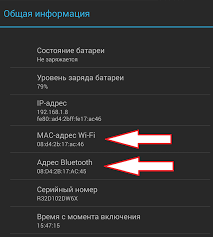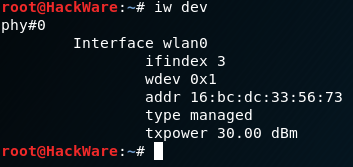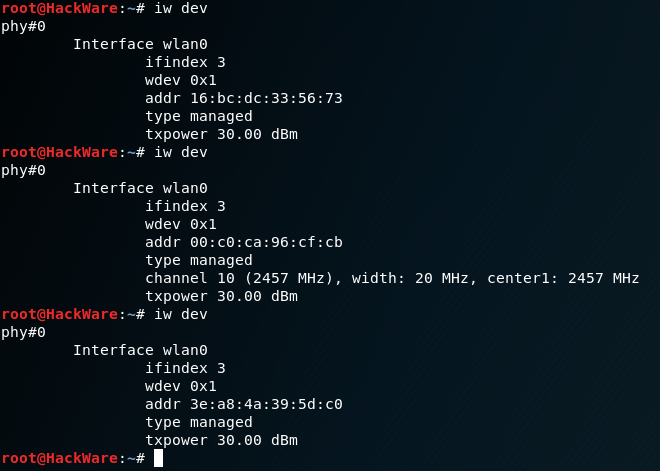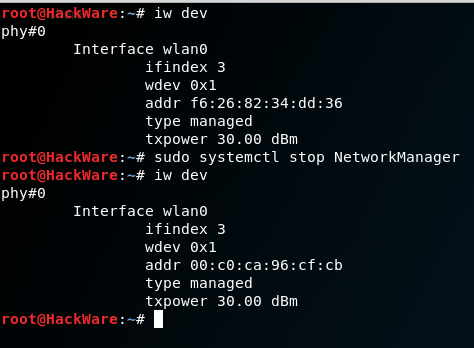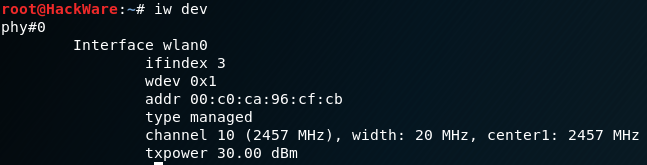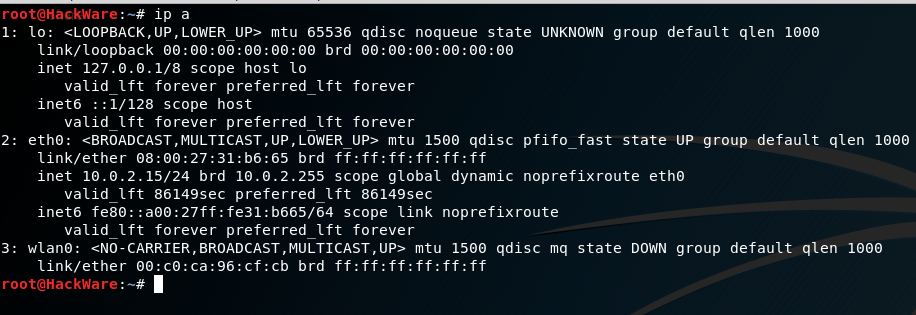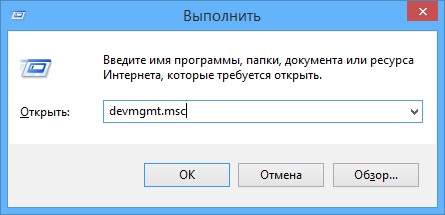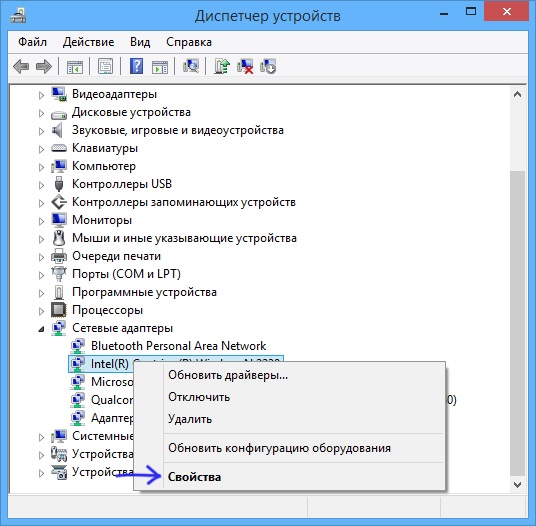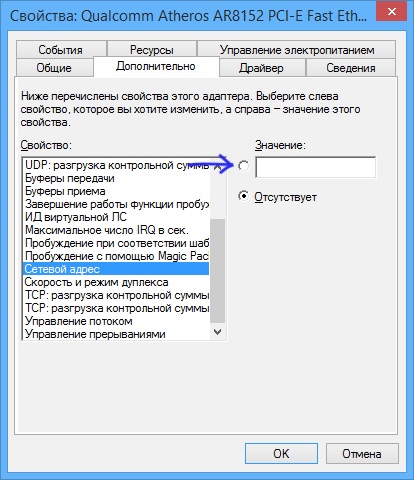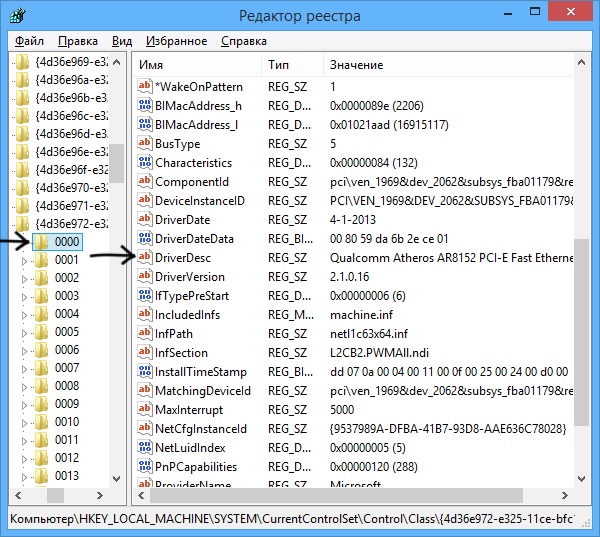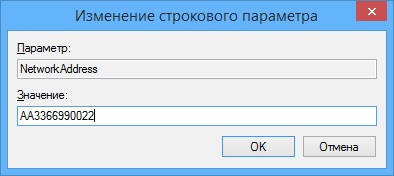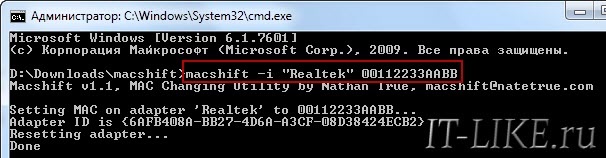как скрыть mac адрес роутера
HackWare.ru
Этичный хакинг и тестирование на проникновение, информационная безопасность
Как обойти фильтрацию по MAC адресу
Фильтрация по MAC адресу (наряду с созданием «скрытой») точки доступа Wi-Fi — это ещё один негодный способ защиты, который обходится на раз-два. И при всей своей негодности, он может доставить неприятности законным пользователям Wi-Fi. Например, вы настроили ваш беспроводной роутер, включили фильтрацию по MAC адресу и всё хорошо работает. Через пару месяцев к вам пришёл друг и просит подключиться к вашему вай-фаю — если вы ещё не забыли, что у вас фильтрация MAC адресов, то вам от имени администратора нужно лезть в настройки роутера и вбивать ещё один MAC адрес. Или же через год (к этому времени точно забудете про ваши настройки), вы купили себе новый телефон или ноутбук и потратили вечер, чтобы разобраться, почему на нём не работает интернет…
А вот теперь смотрите, как злоумышленники обойдут вашу защиту — зачастую, им на это нужно меньше времени, чем вам перейти в административную панель роутера и вбить туда новый MAC адрес… Именно поэтому я и называю это средство защиты негодным.
Как изменить MAC адрес
Большинство сетевого оборудования позволяет легко менять MAC адреса из графического интерфейса. В любом случае, сейчас не стоит затрагивать эту тему — если у вас проблемы со сменой, то поищите в Гугле инструкции для вашего устройства.
В Linux изменить MAC своего адаптера можно следующим образом (работает как для проводных сетей, так и для беспроводных):
Предварительно нужно отключить любые mon-интерфейсы. Проверить, заработала ли подмена, можно вызвав ifconfig wlan0 — в строке Hwaddr должен быть указанный выше MAC.
Кроме того, в *nix есть macchanger — с его помощью можно выставить себе случайный MAC. Если поставить его в init.d, то неприятель будет совершенно сбит с толку, так как при каждой загрузке наш MAC будет другим (работает для любых проводных и беспроводных адаптеров, как и ifconfig).
Пусть вас не слишком обольщает свобода смены MAC адресов на произвольные: некоторые Точки Доступа не подключают клиентов с невалидными MAC-адресами, поэтому если вы меняете на произвольный, то убедитесь, что он имеется в базе данных, иначе у вас могут начаться непредвиденные проблемы. В Kali Linux эту базу данных можно найти в файлах
А обновить базу данных можно командой
Намного важнее другой вопрос: какой именно MAC адрес является валидным, на какой адрес нужно менять?
На вскидку я могу назвать минимум три способа узнать MAC адреса, которые находятся в белом списке фильтра. О двух из них я расскажу здесь. Это:
Как узнать MAC адреса из белого списка
В этом нам поможет программа Airodump-ng. Переводим нашу беспроводную карту в режим монитора и запускаем Airodump-ng.
Например, на этом изображении хорошо видно, что точка доступа Kitty имеет, по крайней мере, двух клиентов. Их валидные MAC адреса здесь же (смотрите поле STATION).
Бывает так, что не получается увидеть сразу клиентов для определённых точек доступа. Т.е. какие-то клиенты присутствуют, но программа собрала ещё недостаточно сведений, чтобы сопоставить их с какой-либо из ТД. Для этого нам нужно применить атаку деаутентификация: если у ТД есть хоть один клиент, то мы это увидим сразу после его переподключения.
Кстати, чтобы сделать две вещи в одно время, можно заодно и захватить рукопожатие.
Для деаутентификации останавливаем Airodump-ng и запускаем снова, только уже с указанием канала интересующей нас ТД.
И после этого «пуляем» пакеты деаутентификации и смотрим на экран:
Например, я не видел клиентов для точки доступа SecondaryAP.
После выполнения атаки «раскрылся» один из клиентов:
Его MAC 20:02:AF:32:D2:61 — это точно адрес из белого списка, ведь в ином случае он не смог бы подключиться.
Плюсы раскрытия MAC адреса с помощью Airodump-ng:
Минусы раскрытия MAC адреса с помощью Airodump-ng:
Подбор MAC адреса методом перебора (по словарю и грубой силой)
В этом нам поможет программа mdk3, а именно — её режим брутфорса фильтра MAC.
Этот тест использует список известных MAC адресов клиентов и пытается пройти аутентификацию с ними в заданной ТД, при этом динамически изменяется таймаут ответа для лучшей производительности. В настоящее время это работает на ТД, которые отклоняют должным образом открытый запрос аутентификации
Плюсы раскрытия MAC адреса с помощью mdk3:
Минусы раскрытия MAC адреса с помощью mdk3:
В программе mdk3 нас интересует режим f — Режим брутфорса фильтра MAC.
Примеры использования команд:
Здесь mdk3 — имя программы, f указывает на режим брутфорса фильтра MAC, -t 20:25:64:16:58:8C это BSSID целевой ТД, -m 00:12:34 устанавливает диапазон MAC адресов для использования (3 байта, например, 00:12:34). Если не указана -m, то будет использоваться внутренняя база данных.
Все опции такие же, кроме одной новой: -f 00:12:34:00:00:25 — здесь установлен MAC адрес с которого будет начат брутфорс.
Вы не можете использовать -f и -m в одно время. Но можно запускать программу вообще без этих двух опций:
Если вы не хотите использовать деаутентификацию клиентов, то для значительного ускорения процедуры брутфорса можно провести перебор по MAC адресам клиентов, которые находятся в радиусе действия Wi-Fi.
Итак, белый список MAC адресов не увеличивает реальную защиту беспроводной сети. Он затрудняет использование ТД легитимными пользователями, поэтому его, наравне с созданием скрытых сетей Wi-Fi (подробности смотрите в статье «Как узнать имя скрытой сети Wi-Fi») следует относить к негодным средствам защиты сети.
Связанные статьи:
Рекомендуется Вам:
One Comment to Как обойти фильтрацию по MAC адресу
Как поменять и скрыть IP-адрес компьютера и телефона
Подскажите, как мне поменять мой IP-адрес: ничего плохого делать не собираюсь. Просто меня заблокировали по IP на одном из сайтов знакомств, и я не могу его больше просматривать. По крайней мере мне на почту пришло такое уведомление.
И так, вступление завершено (😉), теперь обо всем по порядку.
Основные вопросы по IP
Типы IP-адресов: основное, что следует знать
Для простоты понимания возьму в пример самую обычную ситуацию: допустим у вас дома стоит Wi-Fi роутер, через который ПК, ТВ, телефон и др. устройства получают доступ в Интернет.
У вашего ПК в данном случае будет 2 IP-адреса:
Кстати, чтобы узнать свой локальный и внешний IP-адреса — воспользуйтесь 👉 утилитой Speccy (ссылка на офиц. сайт). 👇
Также для просмотра внешнего IP можно воспользоваться сайтом 👉 2IP.ru (не реклама, просто он информативен и URL удобно набирать даже на телефоне).
Скриншот с сайта 2IP
Кроме этого, есть еще одна деталь — внешний IP-адрес (как и локальный, но он нас не интересует. ) может быть 2-х видов:
Что можно узнать по IP
При некотором «округлении» IP-адрес можно сравнить с номером телефона: т.е. по IP можно узнать примерно столько же, сколько по номеру.
Что входит в этот список:
Примечание : для получения основных сведений по какому-нибудь IP — достаточно его скопировать и вставить в спец. форму на сайте 👉 2ip.ru (как аналог: можно воспользоваться 👉 pr-cy.ru)
Пример просмотр сведений по IP-адресу // на телефоне
Более подробно об этом вопросе я рассказывал в одной из своих прошлых заметок, рекомендую (👇).
Что скрывает IP, можно ли узнать по нему мой адрес — коротко о главном
Как можно сменить внешний IP-адрес
Если ваш Интернет-провайдер при каждом подключении выдает вам новый свободный IP (динамический адрес) — то, как логичный вариант: просто на время отключиться от сети (например, можно отключить роутер от сети питания и подождать 2-3 мин.).
При новом подключении, вероятно, ваш IP сменится.
Весьма удобным вариантом для начинающих может стать браузер 👉 Opera (ссылка на офиц. сайт). Дело в том, что в этом браузере есть встроенный VPN и приватный режим (актуально и для ПК, и для смартфонов).
Задействовав эти режимы — ваш российский IP сменится на европейский. (👇)
Opera — включаем VPN и приватный просмотр
Opera даже не позволяет сделать скрин с экрана телефона
Для полной* анонимности можно воспользоваться браузером 👉 TOR. Работает он несколько медленнее тех же Chrome или Edge, зато ваше подключение зашифровано и реальный IP скрыт.
Причем, установив спец. приложение — ваш IP будет скрыт не только в браузере, но и др. программах, работающих с Интернет. Вообще, более подробно о VPN у меня была отдельная заметка, рекомендую (👇).
VPN: что это и зачем нужно? Как пользоваться VPN (простые бесплатные варианты)
Как настроить фильтрацию MAC-адресов на Wi-Fi роутере TP-Link 11N (новый интерфейс)?
Шаг 1
Шаг 2
Перейдите на страницу Привязка IP— и MAC-адресов > Таблица ARP, здесь вы можете найти MAC-адрес всех устройств, подключенных к роутеру.
Шаг 3
Перейдите на страницу Беспроводной режим > Фильтрация MAC-адресов, нажмите кнопку Добавить.
Шаг 4
Введите MAC-адрес, который вы хотите разрешить или запретить для доступа к роутеру, и дайте описание для этого элемента. Статус должен быть включен и, наконец, нажмите кнопку Сохранить.
Вам нужно добавить все элементы таким образом, один за другим.
Шаг 5
Наконец, о правилах фильтрации, выберите Разрешить/Запретить и нажмите Включить функцию Фильтрации по MAC-адресам.
Если вы выберете Разрешить доступ станциям, указанным во включенных записях, доступ к ним в качестве правила фильтрации, беспроводной клиент указанный в правиле сможет получить доступ к роутеру, а другие беспроводные клиенты не могут доступ к роутеру.
Если вы выбрали Запретить доступ станциям, указанным во включенных записях для доступа в качестве правила фильтрации, только беспроводной указанный в правиле не сможет получить доступ к роутеру.
Чтобы получить подробную информацию о каждой функции и настройке оборудования, перейдите на страницу Загрузки для загрузки руководства пользователя к Вашей модели устройства.
Большой Брат следит за тобой: как палят подмену MAC в локалке
Сегодня мы поговорим с вами на тему локального хака. Как это делается вы уже, наверное, знаете, вернее слышали, но попробовать не решались. И правильно делали! Почему? Об этом как раз я и расскажу в этой статье.
Знаете, еще до того, как я стал админом и начал с вами бороться, я просто глумился над своими собратьями по сетке. Что я делал? 😉
Ну, вариант нумбер ван!
В сети очень распространены FTP-сервера. Догадываетесь? Нет, не правильно! Я
написал мини прокси на Дельфях и поменял иконку приложения на иконку обычной папки, обозвал приложение «XXX.exe»и выложил его у себя на FTP. Эффект был потрясающий! На мыло валилось огромное кол-во IP-шников, на которых был установлен мой прокси. Да я и сам не ожидал, что это прокатит, но… Далее я прикрутил к этому делу мини
FTP и на 21 порту в моем распоряжении оказались их логические диски.
Социальная инженерия рулит! Огромное количество
людей, не знающих что такое Remote Administrator, попалось на идею тех поддержки. Как только в локальном IRC я видел, что кто-то просит о помощи… Далее можно не рассказывать, вы и сами такое можете делать.
А теперь, вариант номер 3. Он же заключительный и самый важный.
Проанализировав итоги прошлой статьи (Маскируемся или как не платить деньги админу за лишний комп в локалке) я пришел к выводу, что на сегодняшний день самая актуальная для вас проблема это подмена МАС. Как это делать вы и сами знаете, но вот если пропалят
— будет плохо. Да, пропалят! Еще как пропалят!
Как происходит передача данных от одного компа к другому? Итак, пропустим пока верхние уровни и перейдем сразу к 3-му. Здесь в заголовок пакета (в случае TCP) или дейтаграммы (для UDP) вписываются номера IP адресов и портов, куда пакет должен быть доставлен и откуда он идет. Далее пакет попадает на 2 уровень. Тут то и начинается все самое интересное. В пределах сегмента, т.е. от твоего компа до ближайшего роутера (если он есть, конечно), данные передаются от одного МАС адреса к другому. Как понять, есть ли искомый комп в сегменте или его нет? Для этого существует широковещательный ARP-запрос, ARP-кэш и ARP-таблица (обратите внимание на то, что последние 2 понятия это абсолютно разные вещи, далее вы поймете почему). Если твой компьютер отправляет пакет, например, твоему лучшему другу, находящемуся вместе с тобой в одной подсетке, то для начала он исследует ARP-таблицу. Если там уже есть запись о твоем друге, то все хорошо, данные о MAC записываются в заголовок пакета, и он благополучно уходит. Если же данных там нет, то компьютер обращается к ARP-кэшу. И только в крайнем случае, когда данные нигде не найдены, выполняется широковещательный ARP-запрос. Для особых любознательных: этот запрос уходит на MAC ff:ff:ff:ff:ff:ff. То есть он адресован всем компам подсети и содержит информацию, переводимую на человеческий язык, как: «У кого имя moy_drug_pc?». Коли ответ приходит, его заносят в кэш и отправляют пакет, коли нет
— генерируется сабж об ошибке. Итак, все становится уже значительно проще…
Для обратной штуки как раз и нужен RARP (Reverse ARP) – Обратный ARP. Нужен он, как вы уже догадались, для определения IP по известному МАС. Историческое его применение – бездисковые терминалки, где нет возможности хранить конфигурационные файлы.
А нафига оно все нада?
Ох… 😉 Хороший вопрос. Ну, начнем с самого интересного. Ты знаешь в чем отличие
хаба от свича? Для тех, кто все еще не знает:
хаб отправляет пришедший пакет на все порты, кроме того, с которого этот пакет пришел.
Свич более интеллектуальная штука, он может запоминать в специальную таблицу соответствия МАС-порт. Тем самым он снижает нагрузку на сеть и не дает нам, паганцам, снифать трафик. Ничего… Что бы там ни стояло, мы всегда можем заняться атаками а-ля ARP-spoofing, ARP-poisoning (о них журнал уже неоднократно писал, так что повторяться я не буду). Есть еще такая штука, как подмена МАС. На ней и остановимся поподробнее. Заядлые сетевики уже давно знают, что админ всегда в курсе, кто меняет МАС.
Как? А вот сейчас и расскажу.
Как ЭТО делают админы
Welcome to hell, товарищи…
Не хочу вас пугать, но если вы думаете, что админ лох (простите, не хотел), что он не может написать эту софтину или же у него нет бабла на найм программистов (в чем я очень сильно сомневаюсь), то вы ошибаетесь. И вот вам тому доказательство. Стандартный сниффер tcpdump может скинуть весь ARP трафик в файл, который будет обработан простейшим perl скриптом (уж этим языком все админы владеют). Данные полетят в мускул (mysql) и проведется несложный анализ, о котором упоминалось выше… Как видите, не нужно особо напрягаться, чтобы вас вычислить.
А еще есть мазохисты, которые готовы привязывать любой МАС в сегменте к определенному интерфейсу программируемого свича. Тогда все твои попытки сменить МАС просто пойдут псу под хвост, да еще и по голове получишь.
Как ты узнал, ARP нужен не только для пакости, но и для отлова пакостников. Кроме этого его можно использовать как некоторое средство повышения безопасности твоего ПК. Как?
1. Отключаешь прием широковещательных запросов и вообще всякое реагирование на ARP (это очень просто реализовано в *nix, а про винду не знаю, не было необходимости как-то…).
2. Очищаешь ARP таблицу и кэш (это уже везде приемлемо).
3. Прописываешь в ARP-таблицу только те МАС-и, которые имеют разрешение на общение с тобой по сети (в пределах сегмента, естественно, ибо далее они никому не нужны).
Это не даст твоему компу отвечать на пакеты не прописанных пользователей. Удобно. Не правда ли?
Как скрыть свой MAC-адрес
MAC-адрес (также известный как физический адрес сетевого устройства) — это уникальный идентификатор сетевого интерфейса в сети. Одно устройство (например, компьютер, маршрутизатор, смартфон) может иметь несколько сетевых интерфейсов (проводных и беспроводных) и, следовательно, иметь несколько разных MAC-адресов.
MAC-адрес имеет вот такой вид (пример) — 50:46:5D:6E:8C:20, также распространены такие варианты записи как 50-46-5D-6E-8C-20 (через тире) и 50465D6E8C20 (все слитно). То есть MAC-адрес состоит из шести пар символов (их называют октетами). В эти символы входят все цифры и буквы от A до F (набор символов шестнадцатеричной записи).
Первые три октета (бита) содержат уникальный идентификатор организации (OUI) или код MFG (производственный), который производитель получает от IEEE. Т.е. они уникальны для каждого поставщика сетевых устройств, и каждый поставщик начинает со своих трех октетов при назначении MAC-адреса своему сетевому устройству. Именно по ним, зная MAC-адрес, можно определить производителя. Производитель назначает последние три октета произвольно и, в отличие от первых трех, они должны быть уникальными для каждого сетевого интерфейса.
Для того чтобы узнать MAC-адрес сетевого устройства, в различных операционных системах используются следующие команды:
А зачем вообще нам менять MAC-адрес?
MAC-адрес должен быть уникальным для каждого сетевого интерфейса. Кстати, если у устройства несколько сетевых интерфейсов, каждый имеет свой MAC-адрес. Например, у ноутбуков есть как минимум два сетевых интерфейса: проводной и Wi-Fi — каждый из них имеет MAC-адрес. Обычно с настольными компьютерами — похожая ситуация.Т.е. когда мы говорим об «изменении MAC-адреса», то нам нужно понимать, что таких адресов несколько. Кстати, маршрутизатор или коммутатор имеет уникальный MAC-адрес для каждого порта, если устройство поддерживает беспроводные сети, то каждый беспроводной интерфейс (2,4 ГГц и 5 ГГц) также имеет свой собственный MAC-адрес.
Следовательно, поскольку MAC-адрес должен быть уникальным, он позволяет однозначно идентифицировать сетевое устройство. А поскольку это сетевое устройство является частью вашего компьютера, оно позволяет вам однозначно идентифицировать ваш компьютер. Кроме того, MAC-адрес (также называемый аппаратным, физическим адресом) не меняется при смене операционной системы — он вшит в сетевой интерфейс.
Понятно, что хакер захочет скрыть свой MAC-адрес, чтобы предотвратить возможность установления личности человека, осуществившего атаку. Однако есть более важная причина (чем паранойя) ознакомиться с MAC-адресами и способами подделки или запрета изменений в вашей системе. Аутентификация пользователя может выполняться на основе MAC-адресов при подключении через портал авторизации.
Перехватывающий Портал (метро, гостиницы, отели)
Это способ принудить пользователя соблюсти определённые условия для предоставления доступа в Интернет. С примерами Перехватывающих Порталов вы чаще всего можете столкнуться в публичных местах, которые предоставляют услуги Интернет доступа через Wi-Fi неопределённому кругу лиц, но которые хотят идентифицировать пользователя и/или разрешить доступ только лицам, имеющим учётные данные.Например, в аэропорту вам может потребоваться подтвердить свой номер телефона с помощью SMS, чтобы получить доступ к бесплатной сети Wi-Fi. Отель предоставит вам логин и пароль для доступа в Интернет через Wi-Fi. Это гарантирует, что только клиенты отеля могут пользоваться услугами WLAN. Это также включает случаи, когда доступ к глобальной сети предоставляется на коммерческой основе.
Изменение MAC-адреса в Kali linux
Если к Kali Linux подключить беспроводную карту и проверить свойства беспроводного интерфейса командой:
то вы увидите, что MAC-адрес отличается от того, который написан на беспроводном адаптере (также здесь можно проверить и убедится, что показываемый аппаратный адрес не соответствует производителю устройства).
Мы уже знаем, что NetworkManager по умолчанию подменяет аппаратный адрес во время сканирования, но использует установленный MAC (если вы его не меняли, то значить используется истинный адрес, прошитый в устройстве) при подключении. Подключаемся к любой сети и видим свой истинный адрес. Отключаемся от сети и вновь видим, что адрес подменён на случайный:
Это не какая-то особая функция Kali Linux, это поведение NetworkManager по умолчанию со стандартными настройками.
Если вы хотите поменять данное поведение, то есть два способа:
*отключить NetworkManager и для подключения использовать другие способы
Если остановить NetworkManager:
sudo systemctl stop NetworkManager
То MAC перестаёт подменятся:
Если вы хотите сделать так, чтобы MAC не подменялся при работающем NetworkManager, то создайте файл /etc/NetworkManager/conf.d/mac.conf
sudo gedit /etc/NetworkManager/conf.d/mac.conf
И добавьте туда строки:
Перезапустите службу NetworkManager:
sudo systemctl restart NetworkManager
Теперь даже на не подключённом адаптере MAC не меняется:
Если вы хотите, чтобы при каждом подключении подменялся MAC-адрес, но при этом при соединении с одной и той же сетью использовался одинаковый MAC, то в файл /etc/NetworkManager/conf.d/mac.conf:
sudo gedit /etc/NetworkManager/conf.d/mac.conf
sudo systemctl restart NetworkManager
Как установить определённый MAC
Откройте файл /etc/NetworkManager/conf.d/mac.conf
sudo gedit /etc/NetworkManager/conf.d/mac.conf
Если вы хотите поменять MAC для проводного соединения, то добавьте строки:
Если вы хотите поменять MAC для беспроводного соединения, то добавьте строки:
Изменение mac-адреса в Windows
1.Через диспетчер устройств
Рассмотрим, как сменить mac адрес средствами Windows (через диспетчер устройств). Сначала нажатием комбинации клавиш
+R открываем окно Run, в поле ввода которого прописывается указанная в изображении ниже команда (devmgmt.msc). Затем жмём на кнопку «Enter».
Откроется окно диспетчера устройств, в котором в разделе «Network adapters» нужно выделить пункт устройства (Wi-Fi адаптеры или сетевой карты), в котором нужно поменять адрес, после чего посредством правой кнопки мыши выбрать «Properties» (см. изображение ниже).
Свойства сетевого адаптера — Сетевой адрес
2.Смена через редакт реестра
Нажатием комбинации клавиш Win +R открываем окно Run, в поле ввода которого прописывается указанная в изображении ниже команда (regedit). Затем жмём на кнопку «Enter».В окне редактора реестра ищем раздел:
Этот раздел включает в себя папки, каждая из которых содержит параметры отдельной сетевой карты. Найдите устройство, для которого нужно изменить МАС-адрес (название устройств прописывается в параметре DriverDesc папки 0000).
Отыскав папку нужного устройства и, выделив её, зайдите в контекстное меню. Там выбираем «Create» и «String parameter». Созданный параметр называем «NetworkAddress».
Далее открываем его и в поле ввода открывшегося окна прописываем новый МАС-адрес, не используя при этом знаков препинания. Затем системный реестр можно закрыть и перезагрузить компьютер.
3.Через тулзу
Имя подключения можно найти в окне Сетевых подключений. После имени подключения прописывается новый МАС-адрес сетевого адаптера.
Для смены МАС-адреса можно воспользоваться и другой программой. Это портативное приложение «Ryll MAC Changer». Выглядит она следующим образом:
приложение «Ryll MAC Changer»
В этом окне выбирается сетевая карта, пишется под неё новый МАС-адрес и нажимается «Update MAC». После этого компьютер нужно перезагрузить. Для возвращение в первоначальное состояние необходимо нажать на кнопку «Reset Default MAC
Хотя MAC-адрес не привязан к оборудованию жестко, он не изменится, если вы не измените его самостоятельно. В результате он позволяет связать друг с другом ваши действия в сети, несмотря на то, что вы считаете их независимыми друг от друга. Например, вы проверяете Facebook и возвращаетесь через неделю, чтобы обновить свой анонимный блог. Любой, у кого есть доступ к журналу LAN, может определить, что для доступа к обоим ресурсам использовался один и тот же компьютер. Даже если ваш IP-адрес изменился, вы использовали другой веб-браузер, удалили файлы cookie и вошли в систему как другой пользователь.